Rumah >tutorial komputer >pengetahuan komputer >Akan menyandarkan pemacu USB secara automatik
Akan menyandarkan pemacu USB secara automatik
- WBOYWBOYWBOYWBOYWBOYWBOYWBOYWBOYWBOYWBOYWBOYWBOYWBke hadapan
- 2024-02-09 15:20:191041semak imbas
PHP Editor Apple memperkenalkan anda alat praktikal - perisian yang boleh menyandarkan pemacu kilat USB secara automatik. Perisian ini pada asalnya direka untuk menyelesaikan masalah kehilangan atau kerosakan data apabila pengguna menggunakan pemacu kilat USB. Melalui tetapan, pengguna boleh dengan mudah merealisasikan sandaran automatik data cakera U dan tidak lagi bimbang tentang kehilangan fail penting. Perisian ini mudah dikendalikan dan tidak memerlukan tetapan yang rumit Hanya masukkan pemacu kilat USB dan ia akan disandarkan secara automatik, menjadikan data anda lebih selamat dan boleh dipercayai. Kedua-dua pengguna individu dan pengguna perniagaan boleh mendapat manfaat daripadanya. Untuk maklumat lebih terperinci tentang perisian ini, sila beri perhatian kepada laporan susulan di laman web php Chinese.

Alat penyediaan: FileYee
Peralatan asas: komputer, cakera U
Kerja asas: Masukkan cakera U ke dalam komputer dan paparan seperti biasa, muat turun dan pasang perisian FileYee.
Langkah 1: Buat tugas sandaranBuka FileYee dan buat tugasan sandaran:
①Pilih cakera setempat/direktori kongsi, klik butang pertanyaan untuk memilih laluan sumber sandaran, iaitu folder yang perlu disandarkan pada anda komputer;
Apabila memilih kaedah sandaran segerak Secara amnya, penyegerakan sehala dipilih, iaitu, perubahan dalam fail komputer akan disegerakkan secara automatik ke cakera U, tetapi perubahan dalam fail cakera U tidak akan mengemas kini fail komputer secara automatik.
③Pilih cakera setempat/direktori kongsi, klik butang pertanyaan untuk memilih laluan sasaran sandaran, iaitu cakera U anda, pilih sahaja terus
Apabila mengedit tugasan sandaran, jika tiada perubahan, perisian akan secara automatik lalai kepada "Tugas Sandaran Saya" 1", bilangannya meningkat secara beransur-ansur. Tetapi adalah disyorkan agar anda memberikan nama tugas itu supaya mudah ditemui kemudian, seperti "Sandaran automatik komputer dan pemacu kilat USB."
⑤Klik "Buat Tugasan".
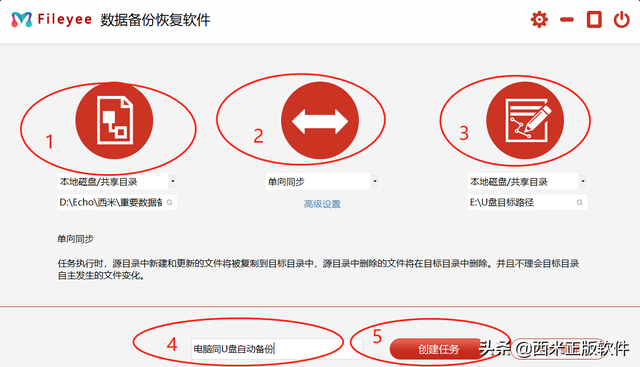 Langkah 2: Muat semula untuk memulakan sandaran pertama
Langkah 2: Muat semula untuk memulakan sandaran pertamaSelepas penciptaan tugas selesai, kembali ke pusat pengurusan tugas dan klik "Muat Semula" untuk memulakan sandaran automatik pertama. Di bawah sandaran fail, anda boleh melihat maklumat kemajuan tugasan Selepas sandaran selesai, ia akan menggesa "Pelaksanaan tugas telah berjaya menunjukkan bahawa proses sandaran telah selesai."
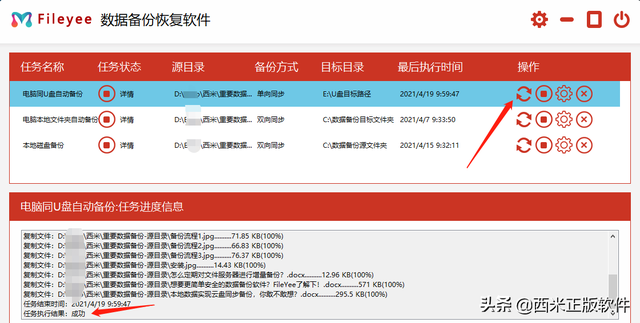
Jika tugas gagal dilaksanakan, ia boleh dibuat semula dan ia biasanya akan dilaksanakan dengan jayanya. Selepas sandaran berjaya, kita boleh melihat carta perbandingan kedua-dua folder:
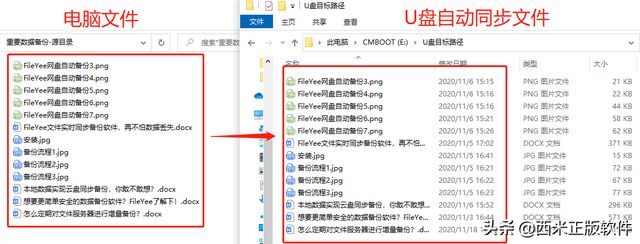 Langkah 3: Tetapkan kekerapan kemas kini penyegerakan
Langkah 3: Tetapkan kekerapan kemas kini penyegerakanAkhir sekali, tetapkan kekerapan kemas kini penyegerakan, iaitu kekerapan dan bilangan kemas kini yang anda inginkan masa penyegerakan automatik boleh tepat s, jadi keperluan peribadi boleh dipenuhi. Pada masa yang sama, anda juga boleh menetapkan "penapisan fail" dan "cuba semula automatik". Jika anda tidak tahu cara untuk menetapkannya, anda boleh merujuk artikel: Perisian sandaran automatik data FileYee pengurusan tetapan lanjutan,
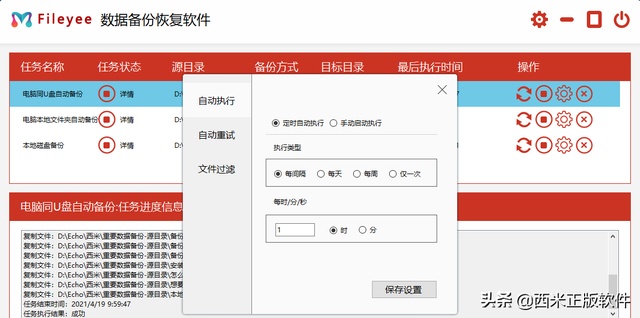
The keseluruhan fail komputer disandarkan secara automatik dengan pemacu denyar USB Ini adalah proses tiga langkah yang mudah, hanya satu langkah selesai, jadi anda boleh dengan mudah membuat sandaran automatik, mengucapkan selamat tinggal kepada salin dan tampal manual, dan akan meningkatkan kecekapan kerja. . Apa yang perlu diperhatikan di sini ialah: Jika pemacu kilat USB ditarik keluar dari komputer, anda mungkin perlu mencipta semula tugas untuk mencapai sandaran automatik.
Atas ialah kandungan terperinci Akan menyandarkan pemacu USB secara automatik. Untuk maklumat lanjut, sila ikut artikel berkaitan lain di laman web China PHP!

